Na BedrockHost.pl instalacja silnika obsługującego mody Forge lub Fabric jest bardzo prosta. W naszym panelu znajdziesz najnowsze oraz zalecane wersje tych silników dla większości wersji Minecraft.
W wyjątkowych przypadkach paczka modów może wymagać instalacji wersji Forge lub Fabric niedostępnej w panelu. Jeśli nie jesteś pewien, którą wersję zainstalować zacznij od instalacji najnowszej wersji pasującej do wersji Minecraft, na którą została stworzona paczka modów.
Jeśli jednak dobrze wiesz, którą wersję silnika do modów potrzebujesz i nie widzisz jej w panelu to ten poradnik jest dla Ciebie.
Od czego zacząć?
- Jeśli uruchamiasz swój serwer po raz pierwszy i nie wiesz jak zainstalować silnik serwera przeczytaj poradnik instalacji (kliknij tutaj).
- Sprawdź czy paczka modów jest dostępna w naszym instalatorze Curseforge - całkiem możliwe, że zainstalujesz ją jednym kliknięciem - przeczytaj jak zainstalować modpack Curseforge (kliknij tutaj).
- Sprawdź czy wersja Forge/Fabric jest dostępna do instalacji w panelu - Forge występuje w nim jako kilka kategorii (starsze i nowsze wersje).
- Jeśli paczki modów nie ma w instalatorze oraz interesująca Cię wersja Forge/Fabric nie jest dostępna w panelu przejdź do następnego rozdziału
Instalujemy własny silnik
Aby zainstalować silnik Forge lub Fabric w wersji niedostępnej w panelu potrzebujesz jego pliku instalacyjnego. Pliki instalacyjne znajdziesz u autorów silników:
W tym poradniku posłużymy się plikiem instalacyjnym Forge. Pobieramy instalator w interesującej nas wersji:
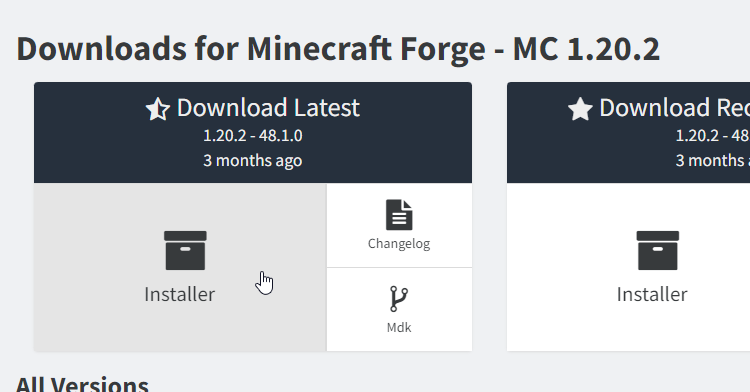
Pobrany plik przesyłamy na serwer np. za pomocą menadżera plików w panelu lub SFTP. Skopiuj jego pełną nazwę wraz z końcówką .jar lub nazwij go server.jar
Przejdź do ustawień usługi, wybierz nowy silnik lub aktualizacja następnie Standardowe i odszukaj na dole opcji Własny silnik.
W polu nazwa pliku serwera domyślnie znajduje się wartość server.jar. Jest to nazwa pliku, który zostanie uruchomiony podczas instalacji serwera. Wprowadź w tym polu nazwę przesłanego pliku instalacyjnego lub pozostaw domyślnie server.jar jeśli przesłałeś instalator na serwer pod taką nazwą.
W razie potrzeby wybierz inną wersję środowiska Java. Potwierdź wykonanie kopii zapasowej (pamiętaj, aby pobrać pliki na swój komputer) i uruchom instalację. Plik instalacyjny zostanie uruchomiony. Instalacja może potrwać kilka minut, po jej ukończeniu dostęp do panelu zostanie odblokowany.
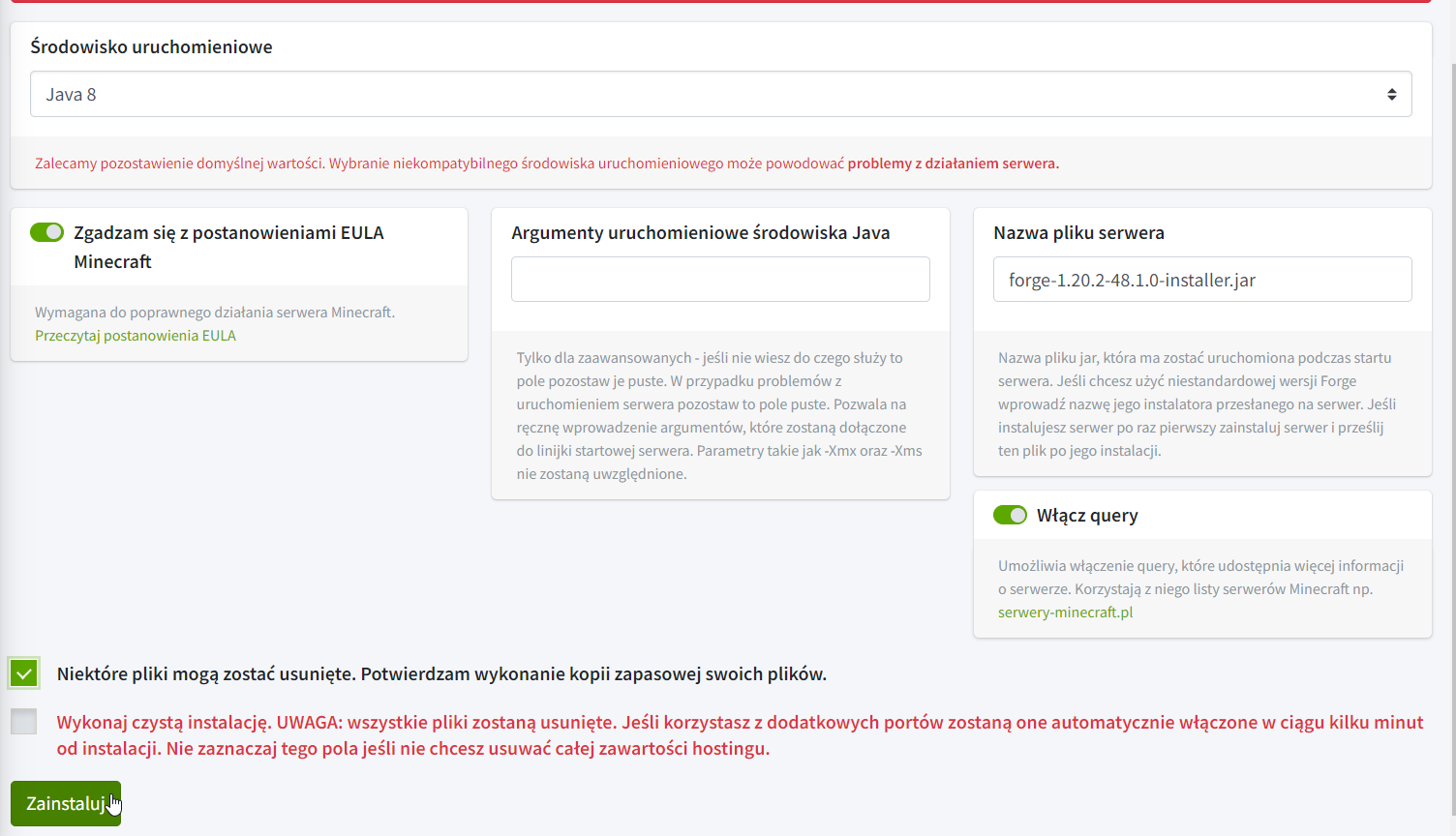
Po instalacji możesz przejść do konsoli i przetestować działanie serwera. Jeśli wybrałeś nieprawidłową wersję środowiska Java możesz zobaczyć komunikat jak na zrzucie ekranu poniżej:
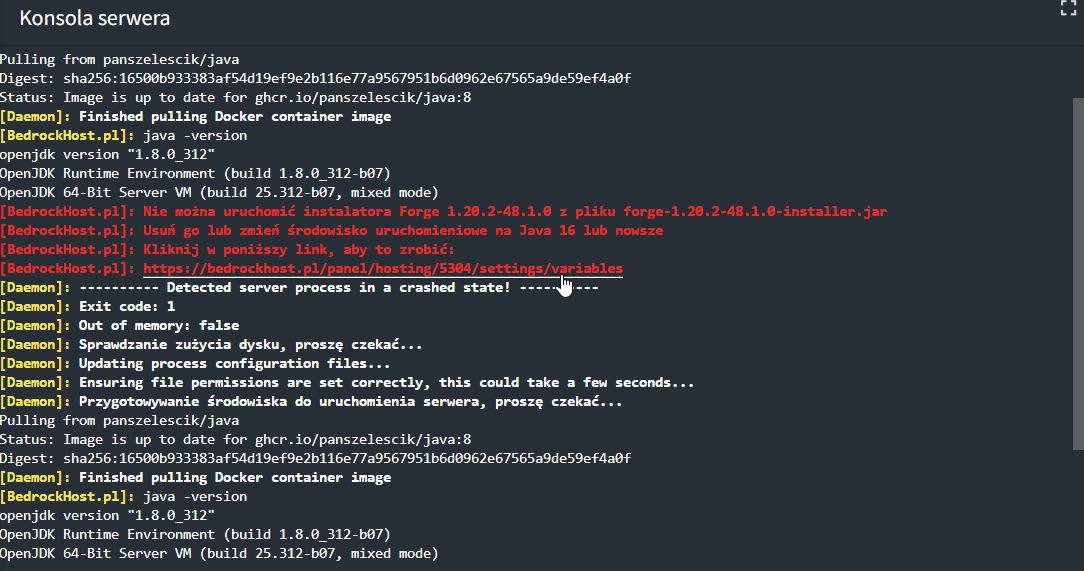
Tak jak sugeruje komunikat wybrany silnik serwerowy wymaga nowszego środowiska Java niż wybrano przy instalacji. Możesz je zmienić przechodząc do ustawień, następnie uruchamianie i konfiguracja podstawowa lub klikając link na konsoli. Wybierz najnowszą lub co najmniej sugerowaną wersję, zapisz zmiany i uruchom serwer. Instalator spróbuje uruchomić się jeszcze raz.
Po paru minutach serwer uruchomi się w wybranej przez Ciebie wersji. Udało Ci się zainstalować serwer w wersji niedostępnej w panelu.
Serwer mimo wszystko się nie uruchamia
Sprawdź czy na konsoli nie pojawił się błąd podobny do:
Caused by: java.lang.UnsupportedClassVersionError: net/minecraftforge/fml/loading/targets/ForgeProdLaunchHandler$Client has been compiled by a more recent version of the Java Runtime (class file version 61.0), this version of the Java Runtime only recognizes class file versions up to 60.0
Oznacza on, że wybrana przez Ciebie wersja środowiska Java jest za stara (lub zbyt nowa). Spróbuj zmienić wersję środowiska Java na inną i uruchom serwer ponownie.